图像处理基础操作-上机
- 格式:pptx
- 大小:4.68 MB
- 文档页数:19

Photoshop图像处理入门教程第一章:Photoshop基础知识Photoshop是一款专业的图像处理软件,广泛应用于排版设计、广告制作、图像编辑等领域。
在学习使用Photoshop之前,我们需要了解一些基础知识。
首先,Photoshop的界面由菜单栏、工具栏、选项栏和面板组成。
熟悉这些界面元素对于使用Photoshop非常重要。
其次,我们需要掌握几个基本的操作技巧,比如选择工具、移动工具、缩放工具、裁剪工具等。
还有一些常用的快捷键,如Ctrl+C、Ctrl+V、Ctrl+Z等,可以方便我们的操作。
了解这些基础知识之后,我们可以开始学习Photoshop的图像处理功能了。
第二章:图像的调整与修饰图像的调整与修饰是Photoshop的基本功能之一。
在这一章节中,我们将学习如何调整图像的亮度、对比度、饱和度等参数,使图像更加鲜明。
另外,我们还可以使用色阶和曲线工具对图像进行进一步的调整。
此外,Photoshop还提供了一系列的滤镜效果,如模糊、锐化、噪点等效果,可以用来修饰图像。
通过学习这些调整和修饰功能,我们可以让普通的照片变得更加出彩。
第三章:图像的选取与编辑在Photoshop中,我们可以使用“套索工具”、“魔术棒工具”和“快速选择工具”等来对图像进行选取。
选取好感兴趣的部分后,我们可以对其进行编辑,比如调整颜色、修改大小、应用滤镜等。
此外,Photoshop还提供了“修复画笔工具”和“内容感知填充”等功能,可用于修复图像中的瑕疵。
学会合理运用这些选取和编辑的功能,可以让我们的图像处理更加精细。
第四章:图层与蒙版在Photoshop中,图层和蒙版是非常常用的概念。
图层可以让我们对图像进行独立编辑,即使编辑过程中出现错误,也可以轻松地进行调整。
图层还可以叠加在一起,创建出复杂的效果。
蒙版可以控制图层的显示和隐藏,通过涂抹或擦除蒙版,我们可以将不同的部分进行巧妙的组合。
掌握图层和蒙版的使用方法,可以让我们的图像处理更加灵活。
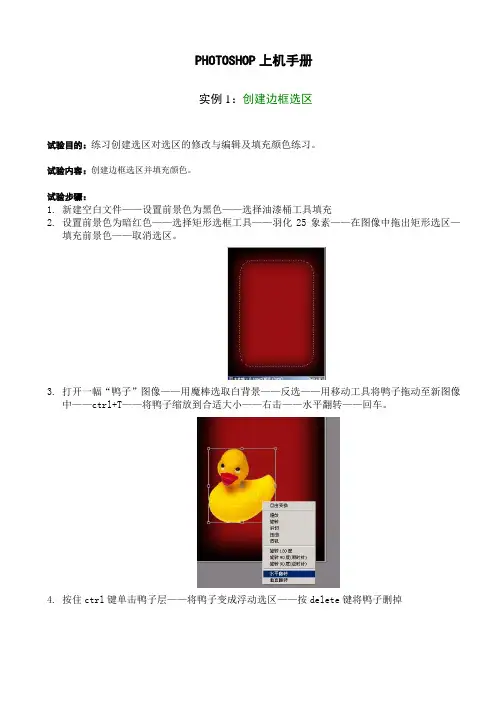
PHOTOSHOP上机手册实例1:创建边框选区试验目的:练习创建选区对选区的修改与编辑及填充颜色练习。
试验内容:创建边框选区并填充颜色。
试验步骤:1.新建空白文件——设置前景色为黑色——选择油漆桶工具填充2.设置前景色为暗红色——选择矩形选框工具——羽化25象素——在图像中拖出矩形选区—填充前景色——取消选区。
3.打开一幅“鸭子”图像——用魔棒选取白背景——反选——用移动工具将鸭子拖动至新图像中——ctrl+T——将鸭子缩放到合适大小——右击——水平翻转——回车。
4.按住ctrl键单击鸭子层——将鸭子变成浮动选区——按delete键将鸭子删掉5.“选择菜单”——“修改”——“扩边”——“8象素”——确定。
6.设置黄色为前景色——填充前景色——ctrl+D取消选择。
7.树叶的做法同鸭子相同。
实例2:制作花瓣边框试验目的:练习创建选区对选区自由变换的使用。
试验内容:制作花瓣边框试验步骤:1.新建文件——新建图层1——选择椭圆选框——创建选区并填充绿色(颜色如图),——ctrl+D取消选取。
2.在图层面板拖动图层1到新建按钮上,复制当前图层为:图层1幅本——“编辑”——“自由变换”——右击——顺时针90度——回车。
3.链接两个图层(如图)——合并链接图层——在图层面板拖动图层1副本到新建按钮上,复制新的图层——“编辑”——“自由变换”——属性栏中,<:45度——再链接图层——合并链接图层。
4.用椭圆选取工具在花瓣中心按shift键画正圆——delete——ctrl+D取消选区——完成。
实例3:盒子效果试验目的:练习自由变换的使用,通过对自由变换的使用熟练随图片的最基础的变换。
试验内容:制作盒子效果。
试验步骤:1.打开三幅图片,分别合并其图层。
2.新建12×12厘米的文件——填充上浅蓝色到白色的渐变3.分别减小三幅图像尺寸,(图像菜单——图像大小——将文档大小中的:“宽度”全都改为5厘米)。

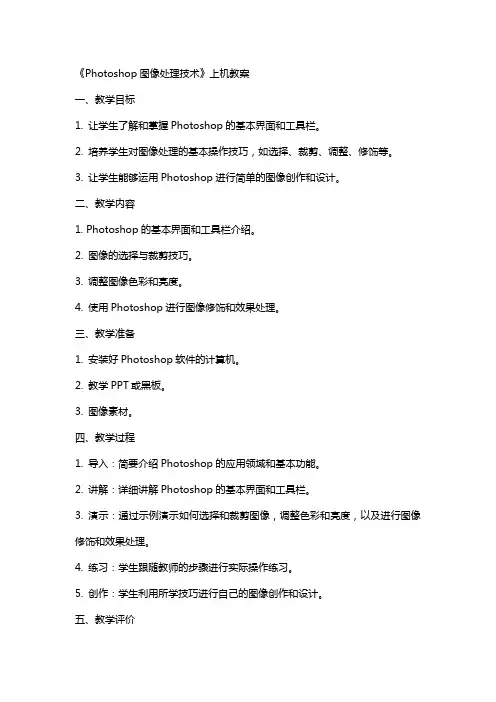
《Photoshop图像处理技术》上机教案一、教学目标1. 让学生了解和掌握Photoshop的基本界面和工具栏。
2. 培养学生对图像处理的基本操作技巧,如选择、裁剪、调整、修饰等。
3. 让学生能够运用Photoshop进行简单的图像创作和设计。
二、教学内容1. Photoshop的基本界面和工具栏介绍。
2. 图像的选择与裁剪技巧。
3. 调整图像色彩和亮度。
4. 使用Photoshop进行图像修饰和效果处理。
三、教学准备1. 安装好Photoshop软件的计算机。
2. 教学PPT或黑板。
3. 图像素材。
四、教学过程1. 导入:简要介绍Photoshop的应用领域和基本功能。
2. 讲解:详细讲解Photoshop的基本界面和工具栏。
3. 演示:通过示例演示如何选择和裁剪图像,调整色彩和亮度,以及进行图像修饰和效果处理。
4. 练习:学生跟随教师的步骤进行实际操作练习。
5. 创作:学生利用所学技巧进行自己的图像创作和设计。
五、教学评价1. 观察学生在操作过程中的技巧掌握情况。
2. 评价学生的创作作品,看其是否能够灵活运用所学知识。
六、教学目标1. 让学生掌握Photoshop图层的基本概念和操作。
2. 培养学生使用Photoshop进行图像合成和创意设计的技巧。
3. 引导学生理解图层蒙版和矢量工具在图像处理中的应用。
七、教学内容1. 图层的概念和基本操作,包括创建、隐藏、显示、复制、删除图层等。
2. 图层蒙版的应用,学习如何创建和使用图层蒙版来隐藏和显示图像的不同部分。
3. 矢量工具的使用,包括钢笔工具、自由钢笔工具和矢量形状工具。
4. 图像合成技巧,学习如何将多个图像合并成一个完整的画面。
八、教学准备1. 安装好Photoshop软件的计算机。
2. 教学PPT或黑板。
3. 图像素材库,包括用于合成的多张图像和图层蒙版示例。
4. 练习文件夹,用于保存学生的创作作品。
九、教学过程1. 导入:回顾上节课的内容,引入图层和图层蒙版的概念。
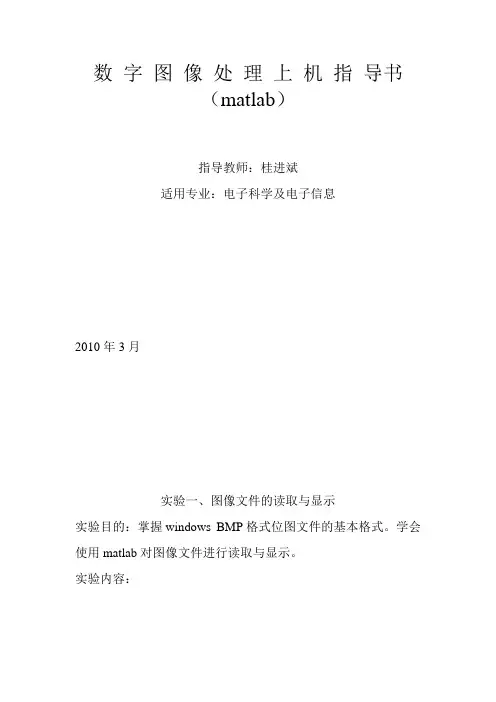
数字图像处理上机指导书(matlab)指导教师:桂进斌适用专业:电子科学及电子信息2010年3月实验一、图像文件的读取与显示实验目的:掌握windows BMP格式位图文件的基本格式。
学会使用matlab对图像文件进行读取与显示。
实验内容:1.使用imread函数的不同形式读取图像文件,理解函数不同形式的操作。
2.练习不同形式的imwrite函数的操作。
3.查询给定图像文件的基本信息。
4.使用图像浏览器显示图像,并学会使用浏览器中工具集对图像进行定制显示。
5.使用imshow函数对图像进行显示,并练习同时显示多幅图像的方法。
6.在已生成的应用程序中,加BMP位图读取与显示的代码,从已有文件中读取bmp格式文件并在视图中显示。
基本知识:BMP位图文件格式BMP位图文件中主要由4部分内容组成:1.文件头BITMAPFILEHEADER为一STRUCTURE:typedef struct tagBITMAPFILEHEADER {e;//文件类型,必须为“BM”或0x424dDWORD bfSize;//文件大小WORD bfReserved1;//保留WORD bfReserved2;//保留ts;//从文件头到实际位图数据的偏移字节数} BITMAPFILEHEADER, FAR *LPBITMAPFILEHEADER,*PBITMAPFILEHEADER;2.位图信息头BITMAPINFOHEADER,定义如下:typedef struct tagBITMAPINFOHEADER{DWORD biSize;//structure sizeLONG biWidth;//image widthLONG biHeight;//image heightWORD biPlanes;//value is 1WORD biBitCount;//color bitsDWORD biCompression;//compression or notmage;//Image size=width*height( 其中width必须为4的倍数。

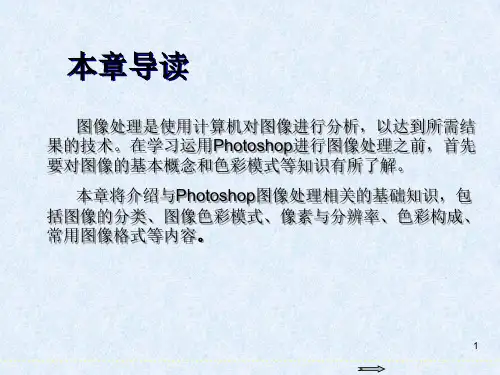

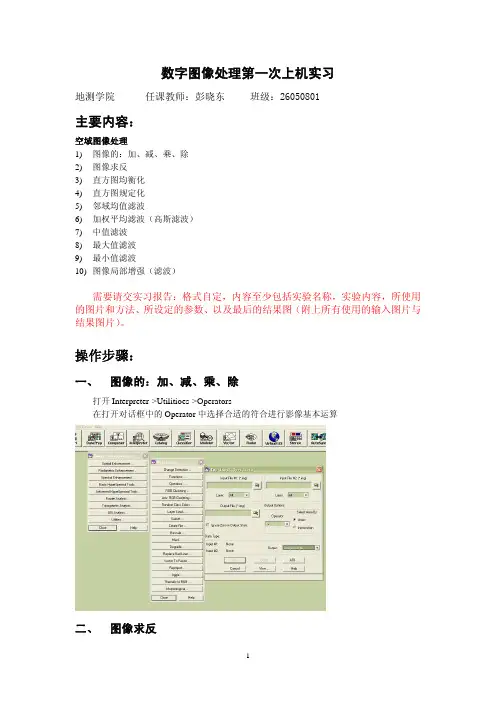
数字图像处理第一次上机实习地测学院 任课教师:彭晓东 班级:26050801主要内容:空域图像处理1)图像的:加、减、乘、除2)图像求反3)直方图均衡化4)直方图规定化5)邻域均值滤波6)加权平均滤波(高斯滤波)7)中值滤波8)最大值滤波9)最小值滤波10)图像局部增强(滤波)需要请交实习报告:格式自定,内容至少包括实验名称,实验内容,所使用的图片和方法、所设定的参数、以及最后的结果图(附上所有使用的输入图片与结果图片)。
操作步骤:一、图像的:加、减、乘、除打开Interpreter->Utilitioes->Operators在打开对话框中的Operator中选择合适的符合进行影像基本运算二、图像求反1)打开Interpreter->Radiometric Enhancement->Brightness inversion2)输入要处理的影像和输出结果影像,勾选上Reverse,最后点击ok三、直方图均衡化:1)、打开Interpreter->Radiometric Enhancement->Histogram Equalization2)、输入影像,并命名输出影像,点击OK四、直方图规定化1)打开Interpreter->Radiometric Enhancement->Histogram Match2)在input file中输入要进行处理的影像和波段;在input file to match中输入规定化影像和波(可以通过勾选use all bands for matching 段,在output file中选择处理后影像名,最后点击ok。
进行所有波段的直方图规定化处理)五、邻域均值滤波1)打开Interpreter->Spatial Enhanceance->Convolution2)在对话框中填写输入和输出影像,点击New,在对话框中输入自己的滤波器,这里使用3×3的滤波器,点击File->Liberation设计自己滤波器的名字。
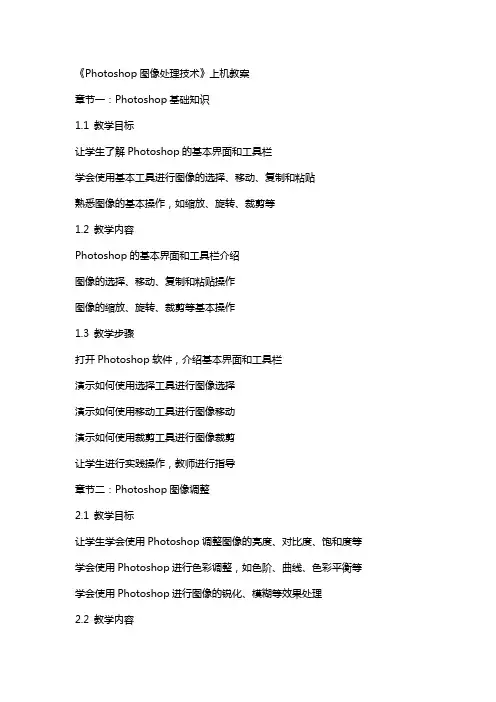
《Photoshop图像处理技术》上机教案章节一:Photoshop基础知识1.1 教学目标让学生了解Photoshop的基本界面和工具栏学会使用基本工具进行图像的选择、移动、复制和粘贴熟悉图像的基本操作,如缩放、旋转、裁剪等1.2 教学内容Photoshop的基本界面和工具栏介绍图像的选择、移动、复制和粘贴操作图像的缩放、旋转、裁剪等基本操作1.3 教学步骤打开Photoshop软件,介绍基本界面和工具栏演示如何使用选择工具进行图像选择演示如何使用移动工具进行图像移动演示如何使用裁剪工具进行图像裁剪让学生进行实践操作,教师进行指导章节二:Photoshop图像调整2.1 教学目标让学生学会使用Photoshop调整图像的亮度、对比度、饱和度等学会使用Photoshop进行色彩调整,如色阶、曲线、色彩平衡等学会使用Photoshop进行图像的锐化、模糊等效果处理2.2 教学内容Photoshop图像调整工具的使用,如亮度、对比度、饱和度等Photoshop色彩调整工具的使用,如色阶、曲线、色彩平衡等Photoshop图像效果处理工具的使用,如锐化、模糊等2.3 教学步骤介绍Photoshop图像调整工具的使用方法演示如何调整图像的亮度、对比度、饱和度等演示如何使用色彩调整工具进行色阶、曲线、色彩平衡的调整演示如何使用效果处理工具进行锐化、模糊等效果处理让学生进行实践操作,教师进行指导章节三:Photoshop图层操作3.1 教学目标让学生了解Photoshop图层的概念和作用学会使用图层控制面板,进行图层的添加、删除、隐藏、显示等操作学会使用图层蒙版进行图像的隐藏和显示控制3.2 教学内容Photoshop图层的概念和作用介绍Photoshop图层控制面板的使用方法Photoshop图层蒙版的应用技巧3.3 教学步骤介绍Photoshop图层的概念和作用演示如何使用图层控制面板进行图层的添加、删除、隐藏、显示等操作演示如何使用图层蒙版进行图像的隐藏和显示控制让学生进行实践操作,教师进行指导章节四:Photoshop路径和形状4.1 教学目标让学生了解Photoshop路径和形状的概念和作用学会使用Photoshop钢笔工具进行路径的绘制和编辑学会使用Photoshop形状工具进行形状的绘制和编辑4.2 教学内容Photoshop路径和形状的概念和作用介绍Photoshop钢笔工具的使用方法Photoshop形状工具的使用方法4.3 教学步骤介绍Photoshop路径和形状的概念和作用演示如何使用钢笔工具进行路径的绘制和编辑演示如何使用形状工具进行形状的绘制和编辑让学生进行实践操作,教师进行指导章节五:Photoshop文字处理5.1 教学目标让学生了解Photoshop文字工具的概念和作用学会使用Photoshop文字工具进行文字的输入和编辑学会使用Photoshop文字工具进行文字的变形和效果处理5.2 教学内容Photoshop文字工具的概念和作用介绍Photoshop文字工具的使用方法Photoshop文字工具的变形和效果处理技巧5.3 教学步骤介绍Photoshop文字工具的概念和作用演示如何使用文字工具进行文字的输入和编辑演示如何使用文字工具进行文字的变形和效果处理让学生进行实践操作,教师进行指导章节六:Photoshop滤镜应用6.1 教学目标让学生了解Photoshop滤镜的概念和作用学会使用Photoshop内置滤镜进行图像效果处理学会使用Photoshop滤镜库进行滤镜的组合和应用6.2 教学内容Photoshop滤镜的概念和作用介绍Photoshop内置滤镜的使用方法Photoshop滤镜库的应用技巧6.3 教学步骤介绍Photoshop滤镜的概念和作用演示如何使用Photoshop内置滤镜进行图像效果处理演示如何使用Photoshop滤镜库进行滤镜的组合和应用让学生进行实践操作,教师进行指导章节七:Photoshop动作和批处理让学生了解Photoshop动作的概念和作用学会使用Photoshop动作面板进行动作的创建、播放和编辑学会使用Photoshop批处理功能进行图像的自动化处理7.2 教学内容Photoshop动作的概念和作用介绍Photoshop动作面板的使用方法Photoshop批处理功能的应用技巧7.3 教学步骤介绍Photoshop动作的概念和作用演示如何使用Photoshop动作面板进行动作的创建、播放和编辑演示如何使用Photoshop批处理功能进行图像的自动化处理让学生进行实践操作,教师进行指导章节八:Photoshop色彩模式和图像格式8.1 教学目标让学生了解Photoshop色彩模式的概念和作用学会使用Photoshop调整图像的色彩模式学会使用Photoshop保存和打开不同图像格式8.2 教学内容Photoshop色彩模式的概念和作用介绍Photoshop图像格式和保存技巧Photoshop调整图像色彩模式的方法介绍Photoshop色彩模式的概念和作用演示如何使用Photoshop调整图像的色彩模式演示如何使用Photoshop保存和打开不同图像格式让学生进行实践操作,教师进行指导章节九:Photoshop综合实例——海报设计9.1 教学目标让学生掌握Photoshop的基本操作和工具应用学会使用Photoshop进行海报的整体设计和局部修饰培养学生运用Photoshop进行创意设计的能力9.2 教学内容海报设计的基本原则和流程Photoshop在海报设计中的应用,如图像选择、调整、图层应用、滤镜使用等创意设计方法和技巧的讲解与实践9.3 教学步骤讲解海报设计的基本原则和流程演示如何使用Photoshop进行海报的整体设计和局部修饰分析创意设计方法和技巧,并让学生进行实践操作,教师进行指导章节十:Photoshop作品赏析与创作思考10.1 教学目标让学生了解Photoshop在实际应用中的广泛用途学会欣赏和分析Photoshop作品,提高审美能力激发学生的创作热情,培养创新思维10.2 教学内容Photoshop在实际应用中的案例分享作品欣赏和分析的方法与技巧创作思考和灵感来源的探讨10.3 教学步骤分享Photoshop在实际应用中的案例,如广告设计、摄影后期、插画创作等组织学生欣赏和分析Photoshop作品,提高审美能力引导学生进行创作思考,分享创作灵感和方法,激发学生的创新潜能重点解析本教案《Photoshop图像处理技术》上机教案共有十个章节,涵盖了Photoshop 的基本操作、图像调整、图层操作、路径和形状、文字处理、滤镜应用、动作和批处理、色彩模式和图像格式、综合实例以及作品赏析与创作思考。

《Photoshop图像处理技术》上机教案第一章:Photoshop基本操作1.1 启动和退出Photoshop1.2 熟悉工作界面1.3 调整屏幕显示比例1.4 创建和保存图像文件1.5 打开和关闭图像文件第二章:图像编辑工具的使用2.1 选择工具箱中的基本工具2.2 移动和裁剪图像2.3 缩放和旋转图像2.4 绘制和修改图像2.5 拾色器和颜色面板的使用第三章:图层的基本操作3.1 创建新图层3.2 删除和隐藏图层3.3 复制和粘贴图层3.4 调整图层顺序3.5 合并图层和图层组第四章:图像修饰和修复4.1 使用“修补工具”修复图像4.2 使用“红眼工具”去除红眼4.3 使用“仿制图章工具”复制图像4.4 使用“历史记录画笔工具”恢复图像4.5 使用“涂抹工具”和“粗糙画笔工具”进行图像修饰第五章:色彩调整和图像滤镜5.1 调整图像亮度和对比度5.2 调整图像饱和度5.3 调整图像色相和饱和度5.4 应用图像滤镜效果5.5 使用“调整图层”进行非破坏性编辑第六章:路径和形状的创建与编辑6.1 认识路径和形状6.2 使用钢笔工具创建路径6.3 使用自由钢笔工具创建路径6.4 转换路径为选区6.5 编辑路径和形状第七章:矢量图形和文字的创建7.1 了解矢量图形和位图的区别7.2 使用矢量图形工具创建图形7.3 填充和描边矢量图形7.4 创建和编辑文字7.5 设置文字样式和效果第八章:调整图层和调整图层蒙版8.1 使用调整图层调整图像色彩8.2 使用曲线调整图层8.3 使用色阶调整图层8.4 使用蒙版隐藏图像部分内容8.5 应用图层蒙版和调整图层蒙版第九章:图层样式和混合模式9.1 应用图层样式9.2 编辑图层样式9.3 了解图层混合模式9.4 设置图层不透明度9.5 应用图层混合模式实例第十章:滤镜和图像效果10.1 认识滤镜库10.2 应用内置滤镜效果10.3 应用智能滤镜10.4 了解滤镜效果的混合模式10.5 创建和应用自定义滤镜第十一章:动作和批处理11.1 了解动作面板11.2 创建和记录动作11.3 播放和行动的修改11.4 使用动作批处理图像11.5 保存和分享动作第十二章:色彩模式和颜色配置文件12.1 了解色彩模式12.2 sRGB和Adobe RGB色彩模式12.3 颜色配置文件的设置12.4 图像色彩的转换12.5 色彩管理和校准显示器第十三章:打印输出和Web图像13.1 设置打印参数13.2 打印预览和打印图像13.3 了解Web图像格式13.4 优化图像以适应Web13.5 制作切片和导出网页图像第十四章:综合实例——图像合成与创意14.1 分析图像合成需求14.2 收集和整理素材14.3 合成图像的步骤与技巧14.4 应用图层样式和滤镜增强效果14.5 完成合成的最终检查和输出第十五章:综合实例——图像修复与修饰15.1 分析图像修复需求15.2 使用工具进行图像修复15.3 应用图层蒙版和调整图层15.4 使用滤镜和图层样式进行修饰15.5 完成修复和修饰的最终检查和输出重点和难点解析本文档详细介绍了《Photoshop图像处理技术》上机教案的十五个章节,涵盖了Photoshop的基本操作、图像编辑、图层操作、图像修饰、色彩调整、滤镜应用、路径和形状创建、矢量图形和文字处理、调整图层和蒙版、图层样式和混合模式、滤镜和图像效果、动作和批处理、色彩模式和配置文件、打印输出和Web图像处理,以及两个综合实例。